- ·上一篇教程:win7下通用串行总线控制器出现感叹号怎么办?
- ·下一篇教程:使用电脑管家加快win10电脑开机速度的方法
教您设置win10开热点的方法
win10是微软现在在全力推广的windows操作系统,很多朋友不知道win10系统是可以开热点的,更不知道怎么让win10开启热点,今天小编就来告诉大家win10开热点的方法。
怎么让win10开热点
1.进入win10桌面,按键盘上的win+i键位,打开windows设置界面,选择“网络与Internet”,进入下一步。
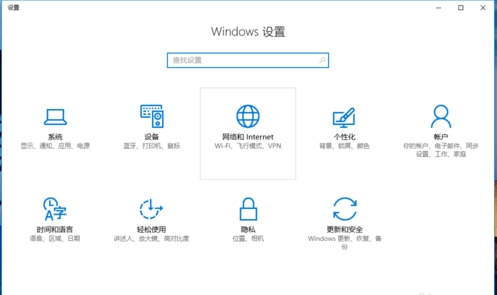
2.在新出现的界面的左侧点击移动热点,进入下一步。
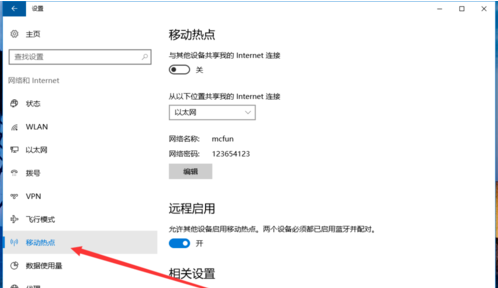
3.然后在界面的右侧点击编辑,设置移动热点的网络名字和密码。
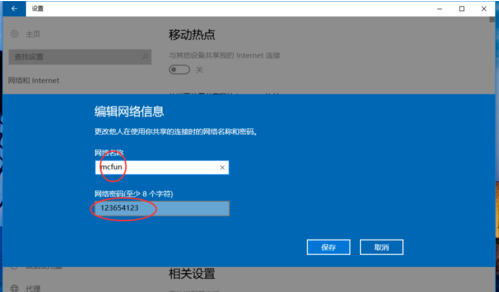
4.接着选择共享的位置,这里选择以太网即可。
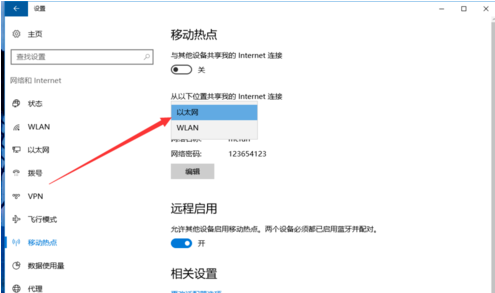
5.以上设置完成后将移动热点开关开启就可以了。
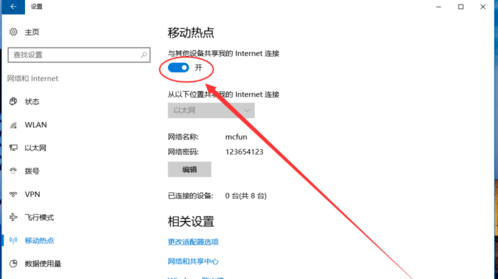
现在知道怎么让win10开热点了吧,希望对您有帮助。
Tags:
作者:佚名评论内容只代表网友观点,与本站立场无关!
评论摘要(共 0 条,得分 0 分,平均 0 分)
查看完整评论